Comment créer des catégories d’URL personnalisé
216333
Created On 09/25/18 17:36 PM - Last Modified 01/30/25 22:27 PM
Resolution
Vue d’ensemble
Ce document décrit les étapes pour créer une liste de catégorie URL personnalisée, utilisez la liste en un profil de filtrage d’URL et d’appliquer le profil dans une stratégie de sécurité.
Étapes
- Pour Pan-OS 4,1 et 5,0, accédez à objets > catégorie d'url personnalisée et cliquez sur Ajouter
pour Pan-OS 6,0 et 6,1, «catégorie d'url personnalisée» a été renommé «catégorie d'url» et déplacé sous objets > Custom Objects: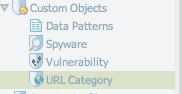
- Renseignez le nom, la Description et l’URL de la catégorie de membres (un par ligne).
Remarque: une liste d'url peut également être importée à partir d'un fichier.
Pour appliquer la la catégorie personnalisée d’un profil de filtrage d’URL :
- Accédez aux objets > profils de sécurité > filtrage d’URL et cliquez sur Ajouter.
- Nommez le profil et sélectionnez la catégorie personnalisée.
Remarque: la catégorie nouvellement créée apparaît dans la liste des catégories avec un astérisque à côté. - Ajouter éventuellement des URL à la liste autoriser/bloquer le cas échéant.
Pour appliquer le profil dans une stratégie de sécurité de filtrage d’URL :
- Allez aux politiques > sécurité
- Sélectionnez ou créez une stratégie de sécurité
- Sélectionnez le profil personnalisé pour le filtrage des URL, sous paramètres de profil :
- Validation
Le pare-feu de Palo Alto Networks traitera le filtre comme suit :
- Liste rouge
- Liste de contacts autorisés
- Catégorie personnalisée
- Catégorie prédéfinie
propriétaire : panagent